
לאחר השקה איטית בשנה שעברה, אנדרואיד 8.0 אוראו עושה את דרכה למכשירים חדשים רבים כמו סמסונג גלקסי S9. עם זאת, אם יש לך טלפון ישן יותר, אל תפחד: יצרני סמארטפונים רבים דוחפים את אנדרואיד אוראו באמצעות עדכוני OTA (אויר-האוויר). אם עדיין לא היית אחד מברי המזל להשיג אוראו, אתה יכול לבדוק אם ו כאשר המכשיר שלך מתוזמן לעדכון.
דְמוּי אָדָם 8.0 אוראו אולי לא נראה כל כך שונה מהגרסה הקודמת, אבל יש הרבה דברים שהשתנו מתחת למכסה המנוע. אתה יכול להתאים אישית התראות, לצפות בסרטוני YouTube תוך כדי אפליקציה אחרת, ולהזרים אודיו Bluetooth באיכות גבוהה. זה רק קצה הקרחון.
סרטונים מומלצים
קשה למצוא חלק מהתכונות הללו אם אינך יודע היכן לחפש. להלן רשימה של טיפים וטריקים שימושיים עבור Android 8.0 Oreo שיעזרו לך להתחיל.
קָשׁוּר
- הטיפים והטריקים הטובים ביותר של iOS 13
- הטיפים והטריקים הטובים ביותר של Fallout Shelter
- הטיפים והטריקים הטובים ביותר של סמסונג גלקסי S9
כיצד להתאים אישית התראות באמצעות ערוצים



אנדרואיד 8.0 Oreo הציגה ערוצי התראות, או קטגוריות מותאמות אישית המוגדרות באפליקציה להתראות. ה אפליקציית YouTube היא דוגמה טובה: היא מפצלת הודעות לשתי קבוצות, הודעות לא מקוונות והתראות כלליות. הרעיון הוא לאפשר לך לחסום הודעות לא חשובות מבלי להפריע לאלה שאתה רוצה לראות. אפליקציית טוויטר היא דוגמה נוספת: אתה יכול לבחור לקבל התראות על הודעות ישירות, אבל להתעלם מאלה שמגיעות לציוצים מחדש או לעוקבים חדשים.
אם ברצונך להשבית ערוץ פשוט לחץ לחיצה ארוכה על אחת מההתראות האחרונות של האפליקציה והקש על המתג כדי לכבות התראות מערוץ זה. כאן, אתה יכול גם להקיש כל הקטגוריות כדי לקבל רשימה מלאה של ערוצי האפליקציה, והקש על הלחצן שליד הערוץ שברצונך להשבית. לא תקבל התראות מערוץ זה עד שתפעיל אותו שוב. כדי לכבות הודעות עבור אפליקציה לחלוטין, החלק את ההודעה שמאלה או ימינה עד שתראה סמל גלגל השיניים. הקש על סמל גלגל השיניים והחלף את התראות כבוי.
לחלופין, אתה יכול לעבור לדף ההתראות של האפליקציה באנדרואיד הגדרות תַפרִיט. כדי להגיע לשם, עבור אל הגדרות > אפליקציות והתראות > פרטי אפליקציה ובחר את האפליקציה שברצונך להתאים אישית את ההתראות עבורה. כאן תראה רשימה של ערוצי האפליקציה, יחד עם מעברי הגדרות עבור כל ערוץ ואינדיקטורים המראים את העדיפות שלהם. עדיפות גבוהה תשמיע צליל אם עוצמת ההודעות של המכשיר שלך מוגברת; עדיפות דחופה תשמיע צליל ויצוץ על המסך; עדיפות בינונית לא תשמיע קול, ובעדיפות נמוכה לא תהיה הפרעה קולית או חזותית. אפליקציית YouTube מתייחסת להתראות כלליות כאל "עדיפות גבוהה", למשל, והתראות לא מקוונות כאל "עדיפות בינונית".
כיצד להשהות התראות

סיימון היל/טרנדים דיגיטליים
לפעמים הודעות יכולות להגיע בזמן הגרוע ביותר. למרבה המזל, אנדרואיד אוראו כולל אפשרות נודניק למכשיר המאפשרת לך לתזמן הודעה שתופיע מחדש לאחר מרווח זמן מוגדר מראש.
תזמון מחדש של הודעה הוא פשוט. פשוט החלק ימינה או שמאלה של התראה עד שתראה את סמל גלגל השיניים והשעון. הודעות נודניק למשך שעה כברירת מחדל, אך הקשה על החץ הנפתח יציע אפשרויות לנודניק למשך 15 דקות, 30 דקות ושעתיים. בחר אחד, ותראה את ההודעה שוב בבוא הזמן.
עם זאת, הוזהר כי אפשרות הנודניק אינה זמינה עבור כל התראה. לא ניתן לבטל הודעות מתמשכות, הידועות גם בשם הודעות מתמשכות, או לתזמן מחדש.
כיצד להפעיל את Notification Dots



אם אינך מעריץ של גוון ההודעות, גוגל הציגה אפשרות הודעות חדשה עם שחרורו של Oreo. נקודות התראה מוסיפות מחוונים דמויי iOS לקיצורי דרך לאפליקציות במסך הבית. בנוסף להודעה כללית, הנקודות הקטנות הללו משמשות כקיצורי דרך חזקים לאפליקציה - הקשה ו החזקה בהם מאפשרת לך לצפות בתצוגה מקדימה של תוכן ההודעה העדכנית ביותר, ובמקרים מסוימים לנקוט בפעולה זה.
כדי להפעיל תגי התראות, עבור אל הגדרות תפריט ועבור אל אפליקציות והתראות. לאחר מכן, הקש התראות ולהפוך את אפשר תגי סמלים עבור למצב "מופעל".
אם אתה מעדיף לאפשר תגים על בסיס אישי, עבור אל הגדרות > אפליקציות והתראות > התראות > התראות. הקש על האפליקציה שברצונך לשנות, ולאחר מכן הקש על הלחצן שלידו אפשר נקודת התראה.
כיצד לחסוך זמן עם בורר טקסט חכם


העתקה והדבקה של טקסט על א סמארטפון הוא תמיד עניין מעורער; בדרך כלל נדרשים מספר ניסיונות כדי לבחור את כל הטקסט הרצוי ואז הקשה מקרית יכולה לבטל את העבודה הקשה שלך. אבל בחירת הטקסט החכמה של Android Oreo הופכת את התהליך לקצת פחות כואב על ידי זיהוי הקשר טקסט. כאשר אתה מדגיש כתובת, מספר טלפון, כתובת אימייל או שם, תקבל קיצורי דרך רלוונטיים מבחינה הקשר לחייגן, גוגל מפות, ויישומים אחרים.
כדי להשתמש בבחירת טקסט חכמה, לחץ והחזק על גוש טקסט שאתה הולך להעתיק. אתה אמור לקבל אוטומטית אפשרות לקפוץ לאפליקציה רלוונטית, לצד העתקה ושיתוף. לדוגמה, אם תבחר כתובת, אתה אמור לקבל באופן אוטומטי אפשרות לקפוץ למפות Google - הכתובת כבר תוזן בשדה המתאים.
כיצד לשמור את הסיסמאות ופרטי הכניסה שלך באמצעות מילוי אוטומטי



תכונת המילוי האוטומטי של Android Oreo מאפשרת לך לאחסן נתונים אישיים שבהם אתה משתמש בדרך כלל למילוי טפסים. זה מועיל מכיוון שאתה לא צריך לזכור את פרטי החשבון שלך כשאתה מתחבר שוב.
כאשר אתה נכנס לאפליקציה או ממלא טופס בפעם הראשונה, Google תשאל אם אתה רוצה שהיא תשמור את המידע הזה. פשוט הקש על כן וסיימת. גוגל שומרת את מרבית נתוני ההתחברות שלך, אם תאפשר זאת, אך מילוי אוטומטי יכול לעבוד גם עם אפליקציות של צד שלישי כמו Enpass מנהל הסיסמאות ו דשלאן.
פנה אל הגדרות > שפות וקלט > שירות מילוי אוטומטי. בחר באפליקציית המילוי האוטומטי שבה תרצה להשתמש, ונסה להיכנס לאפליקציה, אתר או שירות. אנדרואיד תספק אוטומטית כל נתוני שם משתמש וסיסמה המשויכים לחשבון שלך.
כיצד להפעיל את Google Play Protect ולמחוק מרחוק את הטלפון שלך

קייל וויגרס/טרנדים דיגיטליים
אנדרואיד, כמו כל מערכת הפעלה בשימוש נרחב, היא יעד עיקרי להאקרים. זו הסיבה שגוגל הסירה את העטיפה Google Play Protect, חבילה של כלי אנטי וירוס ואבטחה עבור
כדי להפעיל את Play Protect, עבור אל הגדרות > Google > אבטחה > Google Play Protect ולהפעיל סרוק מכשיר לאיומי אבטחה. תראה רשימה של אפליקציות שנסרקו לאחרונה וסימן "נראה טוב" ירוק אם הטלפון שלך לא ברור. אתה יכול גם לגשת להגדרה זו על ידי מעבר אל הגדרות > אבטחה ומיקום > Google Play Protect.
מצא את המכשיר שלי הוא מרכיב נוסף בחבילת Google Play Protect. לאחר הפעלתו, תוכל להשתמש בו כדי לראות את המיקום הידוע האחרון של הטלפון שלך, לנעול את הטלפון שלך באמצעות PIN, דפוס או סיסמה, או למחוק את הזיכרון הפנימי של הטלפון שלך. אתה יכול לגשת לפונקציות אלה מרחוק דרך אתר האינטרנט של המכשיר שלי.
כיצד לצפות בסרטונים עם מצב תמונה-בתמונה
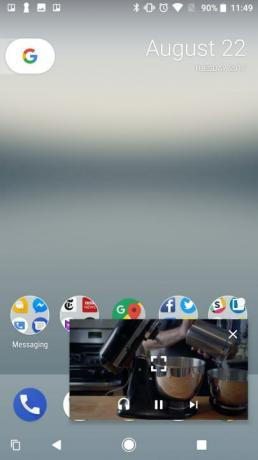

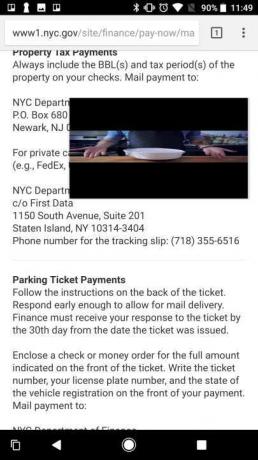
מצב תמונה-בתמונה של אנדרואיד 8.0 Oreo מאפשר לך למזער סרטונים כדי שתוכל לבצע ריבוי משימות. רשימת האפליקציות הנתמכות אינה ענקית כרגע - YouTube, Duo, VLC ו-Google Play Movies הם בין אלה שתומכים בו כרגע. אבל זה ללא ספק יגדל כמו
כדי להשתמש במצב תמונה בתוך תמונה, הפעל את האפליקציה שברצונך למזער. התחל סרטון ולאחר מכן הקש על כפתור הבית. תקבל נגן וידאו מלבני קטן במסך הבית שלך. הקש על המסך ותוכל לסגור את הסרטון, לחזור למצב מסך מלא או לגשת לפקדי השמעה. הקש וגרור את החלון הצף כדי להזיז אותו.
כיצד להוסיף רינגטון מותאם אישית

קייל וויגרס/טרנדים דיגיטליים
אנדרואיד היא אולי אחת ממערכות ההפעלה המתקדמות ביותר בעולם, אבל הוספת רינגטון מותאם אישית הייתה בעבר כאב מוחלט. בעצם היו לך שתי אפשרויות: הורד אפליקציית רינגטון של צד שלישי שהוסיפה עבורך את הרינגטון, או העתק ידנית את קובץ הקול אל /sdcard/Notifications, /sdcard/Alarms, אוֹ /sdcard/Ringtones.
הוספת רינגטון מותאם אישית היא קלה כמו משיכה למעלה הגדרות > סאונד והקשה רינגטון לטלפון. השלב האחרון? הקש על הוסף רינגטון כפתור בתחתית כדי להוסיף כל קובץ קול לרשימת בוחר הצלילים של אנדרואיד.
המלצות עורכים
- בעיות נפוצות של סמסונג גלקסי S8 וכיצד לתקן אותן
- מאנדרואיד 1.0 לאנדרואיד 10, הנה איך מערכת ההפעלה של גוגל התפתחה במשך עשור
- Google Pixel 3 ו-Pixel 3a: 10 טיפים וטריקים מדהימים
- טיפים וטריקים של Fitbit Inspire HR
- הטיפים והטריקים הטובים ביותר של Waze




